
突然ですが、「皆さん、お掃除は好きですか?」
私のインスタグラムのフォロワーさんの傾向からすると、掃除道具にこだわったり、日々コツコツと掃除をするキレイ好きな方(=こそうじマニア)がけっこういる。
かく言う私も、履歴書の趣味項目に「掃除」と書いちゃうくらいなので、まさにご想像通り、我が家はキレイを比較的キープしています。
なので、アイロボットの床拭きロボット『ブラーバ』は、「ブラーバ390j」「ブラーバ ジェット250」ともに自宅で一時的に使用したこともある。
(正確に言うと、前者はモニタ-、後者はレンタル会社から実費で借りた)
ただ、我が家には既にロボット掃除機『ルンバ』もご在宅(笑)なので、これまで『ブラーバ』を購入するにいたる決め手が分からないまま、迷いに迷って今にいたるのでありました。

そんなタイミングで、“アイロボット 設立30周年特別モニター企画 第一弾”として、2019年7月26日に発売した最新「ブラーバ ジェットm6」をモニター出来ることに! あぁ、嬉しい!
先ず、本記事で紹介するのは、
【iRobot HOMEアプリを使用してWi-Fiによる操作をしてみた感想】
これより2記事に渡って、私が実際に体験した使用感、感想などをレビューするので、掃除マニアの皆さんも是非メモを取りながらチェックしてください。

先ず、開封してセッティングをするまでの様子を簡単に紹介。
今回はモニター品の「ブラーバ ジェットm6」が配送で我が家に到着するところからスタート。
今どき、家電は宅配で届ける方が多いと思うので補足すると、中身がきちんと安定するように、大きめの箱で梱包されている。
とはいえ、中身をサクサク取り出せるのがいい。
箱全体の大きさはあれど、極力無駄な梱包をせず、ほぼ段ボールメインでくるからちゃんとリサイクル出来ていい。

モニター品の「ブラーバ ジェットm6」、及び付属品のセット内容の詳細は
購入品だと、どうやら床用洗剤も付属するみたい。

「いいな!」と最初に感じたのが、電源コードがホームベースの裏にくるくる収納出来ちゃう点。
わりと長めの電源コードも、こうやって見えないところにきちんと収められるのには感心、感心。

ホームベースにはドリップトレイを付けることで床が汚れないのもいい。うん、きちんと考えられている!

“クリーニングパッドの使い分け”に関しては2記事目で比べてみるとして......

先ずは、試しに「洗濯可能ウェットパッド」を付けてみる。

一つ前に発売された「ブラーバ ジェット250」は本体の上にある注ぎ口から水を入れるのに対して、「ブラーバ ジェットm6」はタンクへ給水し本体にセッティングする仕組みに進化している。

この方が断然扱いやすいし、しかも残りの水の量も見える化されて良い。
この状態でスタートボタンさえ押せば、すいすいと床拭きしはじめるのだが、本題の『iRobot HOMEアプリ』に関して説明していこう。
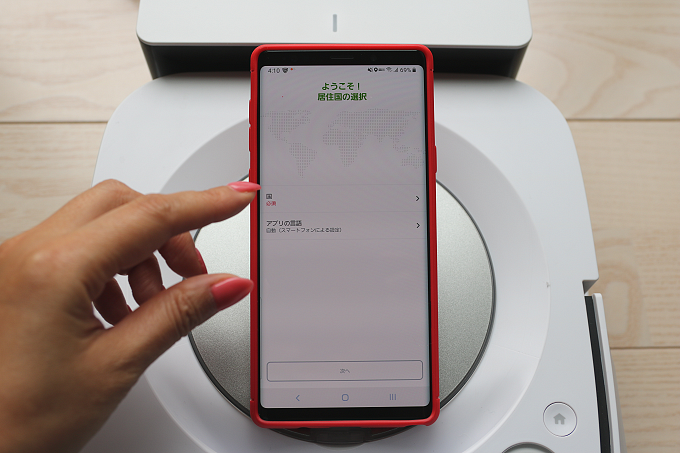
先ず、お手持ちのスマートフォンに『iRobot HOMEアプリ』をダウンロードしましょう。
すると言語を選べるので、日本語をセレクト。
(英語を勉強中の方などは、あえて英語にしてみる! という使い方も有りだと思う)
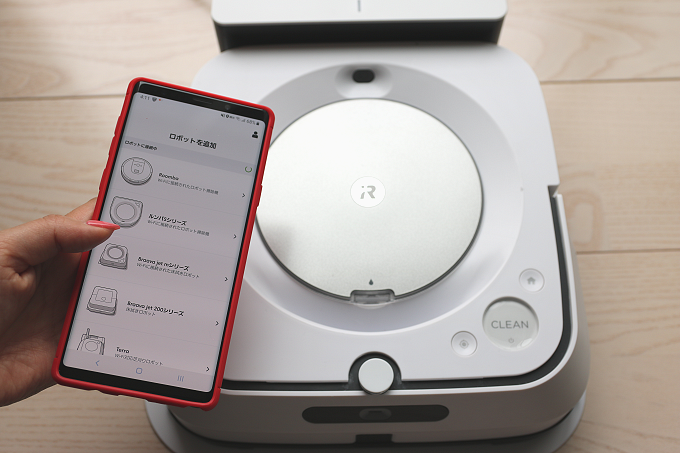
『iRobot HOMEアプリ』は、この「ブラーバ ジェットm6」に限らず、アプリを使用して作動する『ルンバ』なども登録可能。
ここでは「ブラーバ ジェットm6」を選ぶ。
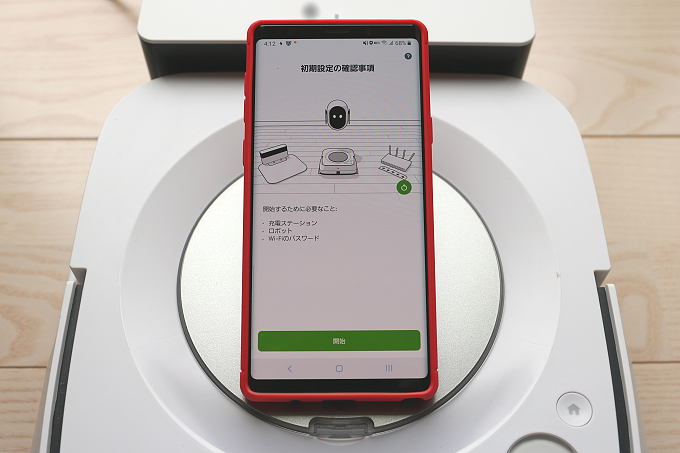
開始するために必要なことのなかに、Wi-Fiのパスワードを求められる。
そう、『iRobot HOMEアプリ』は自宅にWi-Fiが備わっていることが前提で、「ブラーバ ジェットm6」を作動する仕組みになっている。
自宅のWi-Fiとうまく連携したら、今度は「ブラーバ ジェットm6」をアクティブ化する必要がある。
と、ここで我が家の「ブラーバ ジェットm6」に名前を付けたのも分かると思いますが、尊敬の念を込めて《ブラーバ ジェットさま》と命名しました。

アクティブ化は、SpotボタンとHomeボタンを同時に2秒間押し続ければOK!
指を離すと音が鳴るので、これで無事に『iRobot HOMEアプリ』の操作から「ブラーバ ジェットm6」を動かせるように......!
ここまでの流れから分かるように、説明書なんかなくてもスルスル進めることが出来ます。
もはや、私の記事を見ながらメモを取ったり、予習する必要もないんじゃ......なんて思わず、次の項目もご覧下さい(懇願)

ここまでセッティングしたら、あとは『iRobot HOMEアプリ』を使ってラクラク操作が可能。
クリーンボタンをポチッとすれば、「ブラーバ ジェットm6」の床拭きタイムがスタート。

わわわ...ジェットスプレーを噴射しながら掃除しはじめた!
「ブラーバ ジェットm6」が、“3歩進んで~2歩下がる~、そして噴射!”方式で水拭きをするのである。
そう、あらかじめ障害物が無いかを進んで確認した上で、水噴射の距離を計算して後退した後にプシュッ! とする、とても賢い子なのです。

もちろん、障害物を感知して動くことから、家具や絨毯、壁が濡れる心配はありません。偉い!
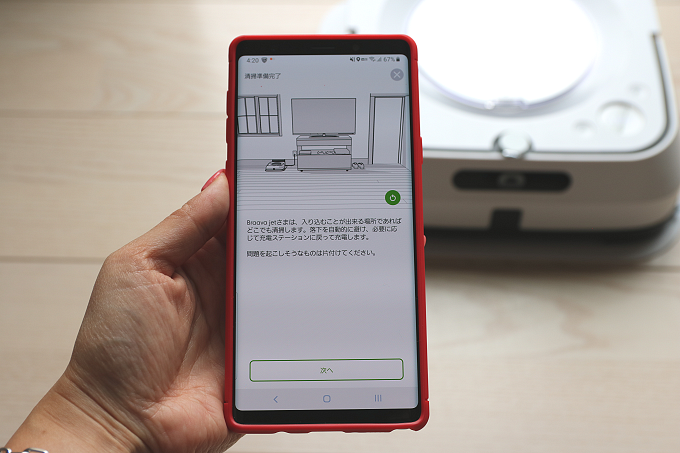
広々とした場所だけでなく、入り込むことが出来る場所であればどこでも掃除してくれるのが、なにより頼もしい。

例えば、ベッドの下もすいすい~。

極めつけは、ドラム洗濯機の下もすいすいすい~。これ、最高ですよね。
自分だったら、こんな面倒な箇所は毎日水拭きしませんもの!(いくらキレイ好きとはいえ)
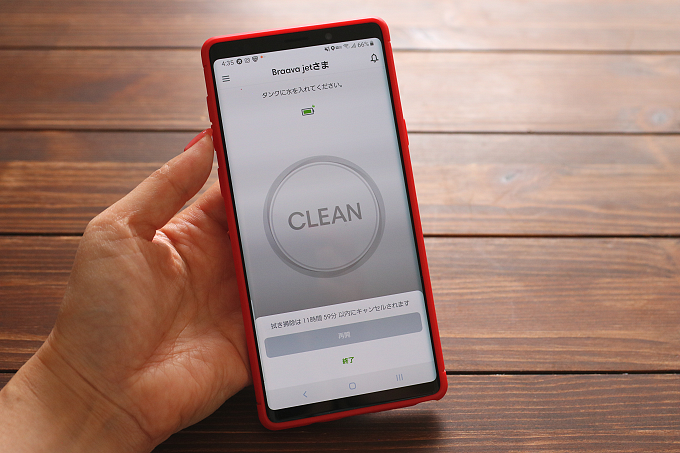
タンクに水が無くなったら、『iRobot HOMEアプリ』からも確認可、こういうところも良き!

合計掃除面積を細かくチェック出来るのも、「ブラーバ ジェットm6」と『iRobot HOMEアプリ』が連携されているからこそ。
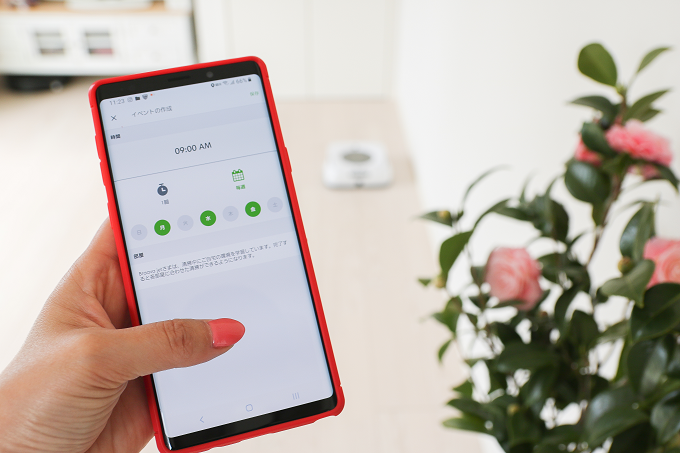
さらには、清掃中に自宅の環境を学習するので、各部屋に合わせた清掃も出来るし、スケジュールで自動起動設定も可能。
もう、お分かりのように、とにかく便利なのです。
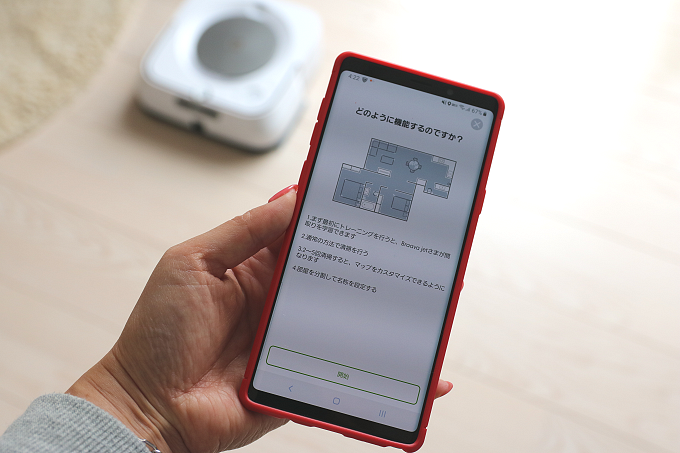
自宅の間取りなどを把握し、マップ制作もするので、使い続けるとさらにカスタマイズして掃除も出来てしまう。
あぁ、自動でカスタマイズ掃除とは、なんて現代的な響きなのでしょう。

そして今日もまた、我が家の《ブラーバ ジェットさま》は、部屋の隅から隅まできちーーーーっと拭き掃除を続けてます。
もうね、写真撮影に追っかけるカメコの気分よ。

っと、あぁぁー!
《ブラーバ ジェットさま》は私の元を、さささささーーーーーーーっと突然去って行ってしまったのである。
続きは、こちらから是非ともご覧あれ!
※アイロボット ファンプログラムの企画でモニターに参加したレポート記事です
アイロボット公式サイト - iRobot
関連記事:【ブラーバ ジェットm6をモニターしたよ!】一ヶ月で東京ドームの広さ約五分の一、最新ブラーバで拭き掃除した感想・まとめ
izumin
最近の記事一覧
-
2023/01/20

気分一新!寝室は「Emma Bridgewater(エマ・ブリッジウォーター)」のオーダーカーテンに変えました【PR】
英国のストーク・オン・トレントにある陶磁器メーカー「Emma Bridgewater(エマ・ブリッジウォーター)」。オーダーメイドブラインドとカーテンのオンラインショップ「TUISS DÉCOR」では英国ブランドのオーダーカーテンを簡単に購入することが出来ますよ。- 2022/11/29

冬も艶ヘアキープ!銀座の隠れ家サロンで「H2 ONEST」水素トリートメント体験
銀座の隠れ家サロン「Spin Hair Works(スピンヘアワークス)」で「H2 ONEST」水素トリートメントを体験。夏のダメージもさようなら、乾燥と戦う冬への準備も満タンです。- 2022/10/27

本格ヘアサロンケアを自宅で!「H2 ONEST」水素トリートメントでコシのあるサラ艶髪をキープ
サロン開発の水素トリートメントの一式で、自宅で使えるホームケアキット【H2 ONEST ホームケアコンプリートセット】 驚くほどサラ艶ヘアスタイルへ導かれたのは、H2 ONESTのお陰!- 2022/05/25

マエストロ(名指揮者)のような存在感を放つワイン!シャトー・ワイマラマのシラーワイン「kiraraka」× 江戸前寿司「鮨からく」
パリの星付きで飲まれているNZワイン、シャトー・ワイマラマのシラーワイン「kiraraka」。 江戸前鮨とワインのマリアージュを愉しむ魅力を伝える第一人者、大将の戸川基成さんによる、「kiraraka」とのワインペアリングを体験。- 2020/12/25

【PR #奈良オーベルジュ 後篇】奥深き奈良・五條で、土産土法の美食を味わい尽くす旅
本記事では、五條・新町通りにある、一日一組限定の一棟貸し宿「旅宿 やなせ屋」、町家を改装したレストラン「五條 源兵衛」、「大野屋 町家カフェゆるり」、「柿の葉すし本舗 たなか 五條本店」を紹介!- 2020/12/25

【PR #奈良オーベルジュ 前篇】日本酒を大いに愉しめる元酒蔵のお宿「NIPPONIA HOTEL 奈良 ならまち」
本記事では、奈良オーベルジュと呼ぶに相応しい「NIPPONIA HOTEL 奈良 ならまち」、古民家の土間をリノベーションした「レストラン ルアン」、創業150年の歴史を誇る「奈良豊澤酒造」などを紹介!- 2020/03/31

【PR:富山・高岡を知ってみよう】私が高岡で出会った人たち、自然、伝統、暮らし ー後篇ー
本記事では、工芸都市でもある高岡らしいお店に絞って紹介しながら、【私が高岡で出会った人たち、自然、伝統、暮らし】などに着目。 「大菅商店」や「コンマスタンドコーヒー」、「漆器くにもと」「高岡御車山会館」「クラフタン」「おでん百福」などを紹介!- 2020/03/30

【PR:富山・高岡を知ってみよう】私が高岡で出会った人たち、自然、伝統、暮らし ー前篇ー
2記事の連載形式で【私が高岡で出会った人たち、自然、伝統、暮らし】などにフォーカスしながら、高岡へ移住された方々の背景や働き方、地域ごとの魅力などを紹介。本記事では、「大野屋」の高岡ラムネやドラえもんトラム、雨晴海岸越しの立山連峰などをピックアップ!- 2020/03/29

【ブラーバ ジェットm6をモニターしたよ!】一ヶ月で東京ドームの広さ約五分の一、最新ブラーバで拭き掃除した感想・まとめ
“アイロボット 設立30周年特別モニター企画 第一弾”の当選者の一人として、お掃除好きの我が家に「ブラーバ ジェットm6」がやって来てから、はや一ヶ月。 本記事で紹介するのは、【床掃除をロボットに任せる暮らしをしてみた感想】です。- 2020/03/15

【ブラーバ ジェットm6をモニターしたよ!】掃除マニアが、iRobot HOMEアプリを使用してWi-Fiによる操作をしてみた
“アイロボット 設立30周年特別モニター企画 第一弾”として、2019年7月26日に発売した最新「ブラーバ ジェットm6」をモニター出来ることに! あぁ、嬉しい! 本記事で紹介するのは、【iRobot HOMEアプリを使用してWi-Fiによる操作をしてみた感想】です。- 2019/12/20

【#こそうじ 好きにもフィットする】年末の大掃除に大活躍!英国発Light'n'Easyの「SteamGo(スチームゴー)ハンディタイプ」は掃除マニアの私も心底気に入った【AD】
Light'n'Easyの「SteamGo(スチームゴー)ハンディタイプ」をお試しする機会に恵まれました。 アタッチメントの付け替え可能な高温(100℃)ドライスチームで、使用する液体は自宅の水道水のみ、電源コードを用いながら使う、「除菌+掃除」アイテムです。- 2019/11/12

【#ARTMACAO】寝ても覚めてもアート、マカオ旅行で泊まりたい「アートなホテル」5選
「マカオで宿泊するならどんなホテルがおすすめ?」 そんな声もよく頂いていたので、マカオならではの「アートなホテル」を5つ選びました。 人それぞれ好みがあるように、リッチでラグジュアリーなホテルにも個性や違いがあります。 マカオに存在する魅惑的なホテルのほんの一部ではありますが、早速その扉を開ける旅に出かけましょう。- 2019/11/11
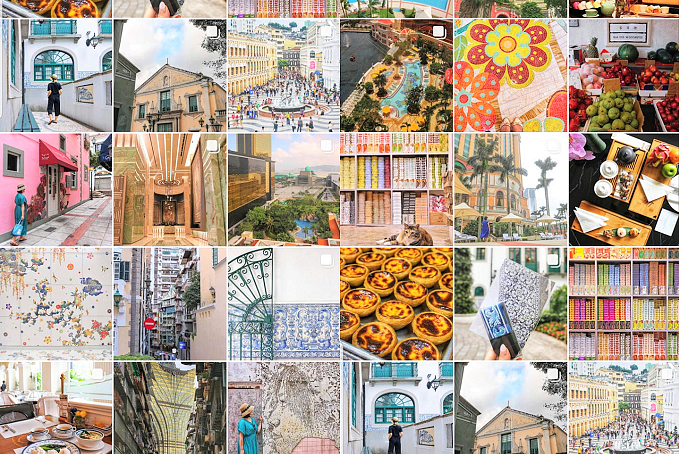
【#ARTMACAO】全て1000「いいね!」以上!Instagramで人気のアートなマカオ旅 TOP5ランキング
私にとって「二度目のマカオ」は、アート溢れる風景や建築、文化、食にフォーカス。 “ありのまま、自然なまま、だけれど美しいマカオ”の写真のなかから、Instagramで1000「いいね!」以上あった投稿のなかからTOP5を集約しました。 最も「いいね!」数の多かった投稿から順に紹介します。- 2019/10/24

【トラベルブロガー絶賛推奨!】アメリカ発トラベルネックピローブランド「Cabeau」の《Evolution S3》が、私をダメにする...(=天国)【AD】
ご縁をいただいた旅の便利アイテムは、アメリカの「Cabeau」というトラベルグッズブランド。 アメリカ・ニューヨーク(長距離)、インドネシア・ジャカルタ・フローレス島(中距離)、国内の新幹線出張(短距離)など、数ヶ月間の旅に数回持参してお試し。 “使い心地がとても良い、コンパクトで軽い、清潔である”という3大要素を満たしたよ。- 2019/08/20

「湯沢・魚沼」エリアを一日で巡れる!日帰りドライブルート・観光スポットの“2019年最新夏プラン”をまとめました
2019年秋に、令和初となる「国民文化祭、全国障害者芸術・文化祭」が、新潟県で開催。 77日間の会期中、7つのエリアに区分された地域ごとに、それぞれの特色を活かした文化や芸術などを高める事業が催されます。 そのエリアの一つである「湯沢・魚沼」へ8月初旬に訪問。私の愛すべき「湯沢・魚沼」を一日で巡れるプランを紹介!- 2019/07/29

【令和時代にふさわしい、新チェキ!】チェキと一緒に大人になったアラフォー女子が「instax mini LiPlay」を使ってみたよ!
令和時代の幕開けとともに、「新時代チェキ」と呼ばれるハイブリットインスタントカメラ『“チェキ” instax mini LiPlay(以降、LiPlay)』が誕生。 instax Life プロジェクトのモニターに参加することが出来たので、デビューしたばかりの『LiPlay』をさっそく使いこなしてみました。 持ち心地やデザインは、どんな感じ?- 2019/06/17

【#梅しごと】無印良品の「果実酒用ビン約2L」で梅シロップを作った記録(あとレモンシロップも...)
無印良品の「果実酒用ビン」で梅シロップを作ったレシピ記録です。梅は冷凍すると早く簡単にできます。 「果実酒用ビン」は、「果実酒用ビン 約1L」と「果実酒用ビン 約2L」を無印良品週間の10%オフを機に購入。- 2019/06/04

【ペルー日本人移住120周年】ペルーとハローキティのプロジェクトがスタートしました
ペルー政府観光庁が、2019年6月4日(火)に「メディアランチョンミーティング」を都内ホテルで開催。 「ペルー・ハローキティプロジェクト」と名付けられた新たな試みは、2019年3月より実施。ペルー政府観光庁の参加する観光イベントやSNSなどでもお披露目されています。- 2019/01/20

【お疲れの方におすすめ!】オールハンドのドライヘッドスパエステ専門店『天使の眠り ソマンジュ』で癒されてきました【PR】
東京・池袋のドライヘッドスパエステ専門店『天使の眠り ソマンジュ』は、眼精疲労や慢性的な肩こり、偏頭痛、不眠や寝付きの悪さに悩んでいる方にオススメ! その名の通り“水を使わない”ヘッドスパなので、髪の毛を濡らしたり乾かす時間が省かれるので、ちょっとした隙間時間に行うことが出来ます。- 2018/12/26

【#観ない観光 なんて初!】NETFLIXオリジナル映画「バード・ボックス」のユニークで斬新な体験企画に参加しました!【PR】
NETFLIXオリジナル映画「バード・ボックス」presents 『観ない観光』に招待して貰い参加してきました。 映画「バード・ボックス」はサンドラ・ブロック主演のスリラーで、監督はアカデミー賞受賞歴を持つスサンネ・ビア、原作はジョシュ・マラーマンの処女作小説を映像化した作品です。- 2018/12/19

【3つの新機能がiOSデバイスを守ってくれる!】新「ノートン(TM)モバイルセキュリティ(iOS版)」が12/4(水)にリリース #PR
セキュリティソフトの「ノートン(TM」から、iOSデバイス向けの保護機能を搭載した新製品「ノートン(TM)モバイルセキュリティ(iOS版)」が日本先行リリースで登場。 主に「ノートン(TM)モバイルセキュリティ(iOS版)」の持つ3つの新機能にフォーカスをあてて紹介します。- 2018/11/17
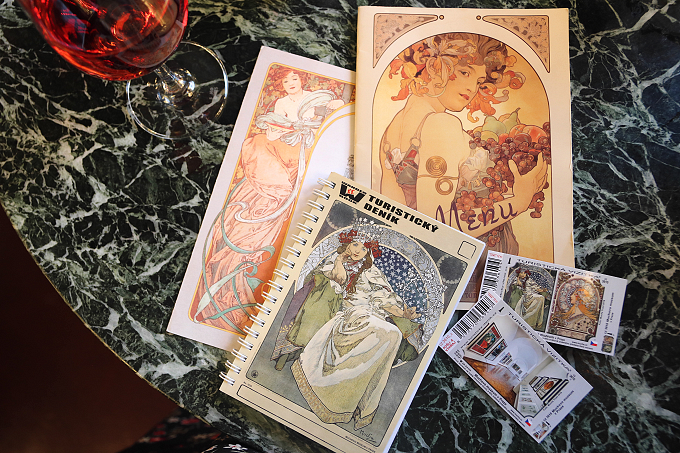
【#izumanixLOVEczech】ミュシャの『Wander Book(ワンダーブック)』をチェコのお土産にオススメしたい理由
私が自分へのお土産としても即決で購入した『Wander Book(ワンダーブック)』を詳しく紹介。 日本で御朱印を集めたり、スタンプラリーを楽しんだり、カードゲームやデザイン切手などの収集癖がある方にとって、とてもヒットする存在だと思います。- 2018/11/01
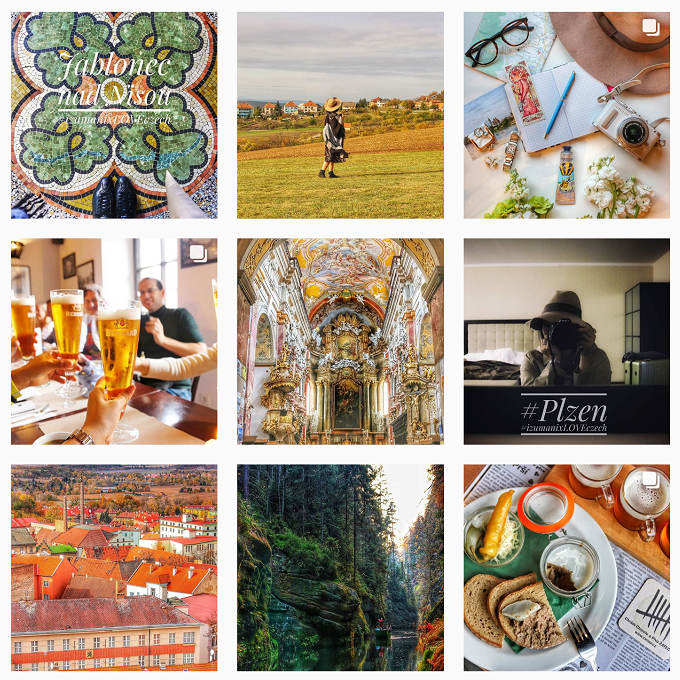
【#izumanixLOVEczech】はじめてのチェコ、キレイ!美味しい!フォトジェニックな旅
秋深まるチェコへ「チェコ政府観光局」からの招待で10日間ほど行ってきました。 現地からInstagramやTwitterなどのSNSでチェコ旅情報をシェアしてはいますが、本ブログでも、私が気に入ったところ&興味をもったところを中心に紹介していきます。- 2018/09/05
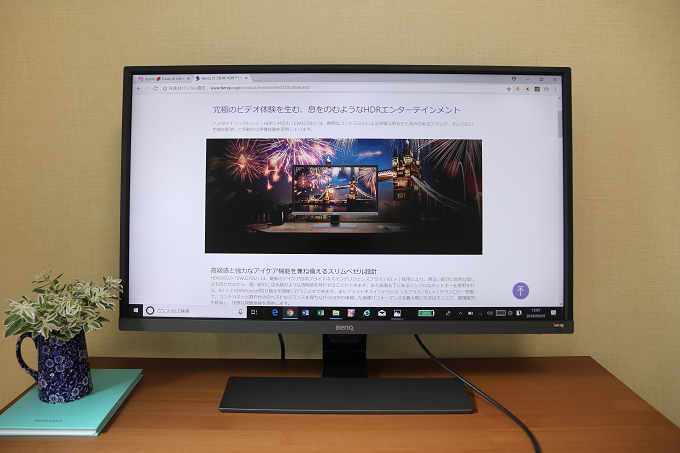
PC作業による目の疲れがある方にオススメ!BenQのHDRアイケアディスプレイ『EW3270U』を試してみました【AD】
「BenQに、アイケア機能を特化した、HDR対応の4Kディスプレイがあるよ!」 との情報を聞きつけたタイミングで、BenQ Japanよりモニターとして貸し出し体験をすることに。 使い方も簡単!なによりあらゆる状況でも目の疲れや負担を軽減してくれるのが嬉しい。- 2018/08/09

【#肉食女子 大感激!】ランプキャップ 渋谷店で驚きの特選和牛三昧! ワインは60分500円飲み放題!
和牛大好き! な私に『 極上A5ランク限定!夏のブランド和牛ステーキ特価フェア 』のお誘い。 「神田の肉バルRUMP CAP」の渋谷店で行われた試食会に行って、ブランド和牛の3種類を食べ比べしました!- 2018/06/18

自宅がシアターに!プロジェクター初心者がBenQの4K『HT2550』を試してみました【AD】
自宅で映像を観る手段は、もはやTV液晶画面に限らず、プロジェクターによる大スクリーン映像で大いに楽しむ時代がきた! 『BenQ HT2550 4K HDR ホームシネマ・プロジェクター』はとにかくキレイ! 鮮やか! 美しい!映像美に感動!ストレスフリーで使いやすい!シンプルで分かりやすい4Kプロジェクター!- 2018/05/19

チーズとワインが“美女と野獣”のような魅惑的な関係って!?ぐるなび主催『おいしいアカデミー』を体験してきたよ!
『おいしいアカデミー』とは、「食」という身近なテーマを基に様々なカリキュラムを用意し、第一線で活躍されている講師の方々を迎え、実際に体験しながら、楽しみつつ学べる講座のこと。 “たらふく学ぶ。たらふくつながる。”というコンセプトを元に、食に関することを食好きたちと楽しく学べる場であるのです。- 2018/04/17

【#アンダーズ東京】「ザ タヴァン グリル&ラウンジ」で、都内ホテルで唯一食べられる雪国古来の熟成技術「スノーエイジング」コース料理を食べてみない?【PR】
東京に住んでいる自分でさえ、全ての最新情報を網羅し足を運ぶことは難しい。 でもこれだけは覚えておいて欲しい。港区・虎ノ門のラグジュアリー ライフスタイルホテル「アンダーズ 東京」のグリル料理は大変素晴らしいということを。- 2018/03/27

【My #ファイナルファンデ】世界を旅してきたからこそ実感 。旅のお供にベアミネラルのファンデ【PR】
肌悩みも、つけていることも、すっかり忘れてしまう魔法のようなミネラルファンデーション。 美容マニアな女性たちが、年を重ね、最後に必ず選んでしまう! ベアミネラルのファンデーションが旅⾏におすすめしたい理由をいくつかご紹介しますね。- 2018/03/17

「今よりちょっとイイ肌を保ちたい。」キールズは167年経った今でも私たちのお肌の強い味方
早くも話題!2018年3月9日(金)発売の「キールズ DS クリアリーホワイト ライン」の化粧水と洗顔料。 いま対象製品いずれかを購入すると、ミニサイズのサンプルもいただけるそうです。- 2018/03/06

発売日は2018年3月9日(金)!キールズがパワーアップした美白ラインを2アイテム発表
キールズ(KIEHL'S SINCE 1851)の「キールズ DS クリアリーホワイト ライン」より新たなスキンケアアイテムが新登場。 2018年3月9日(金)に発売されるのは、化粧水と洗顔料の2点です。- 2018/02/23

【東京駅から1時間で楽しめる素晴らしい花見スポット】湯河原梅林「梅の宴」
湯河原梅林「梅の宴」の2018年度の会期は、2月3日(土)~3月11日(日)まで。 私が訪問した2月17日(土)は三分咲き。とはいえ、十分楽しむことができました。 どうやら、2月24日(土)の時点では五分咲きだとか。となると、3月になっても満開の梅を楽しめそうですね。- 2018/02/05

【湯河原観光女子旅】湯河原に #癒し を求め、真冬に再訪しました(Day2):PR
すっかりアラフォーの仲間入りをしている私は、リラックスや癒しが一番の目的で、奥湯河原エリアにある老舗料亭旅館『山翠楼(さんすいろう)』を予約しました。 いま話題の『ロティスリー桂樹庵』ではお着物でフレンチランチも楽しみました。- 2018/01/28

【湯河原観光女子旅】湯河原に #癒し を求め、真冬に再訪しました(Day1):PR
湯河原で開催されたイベント「みかんグルメ&スイーツサミット2018in湯河原」へ取材も兼ねて行ってきました。 今年の開催日程は、2018年1月20日(土)と21日(日)の二日間。 昨年と同じく、「みかんグルメ&スイーツサミット実行委員会」による主催、運営です。- 2018/01/04

【#izumanixLOVEguam】ホテル・ニッコー・グアム(hotel nikko guam)2017 INDEX【PR】
「ホテル・ニッコー・グアム(hotel nikko guam)」で過ごした2分動画やブログ記事をまとめました。 ホテル・ニッコー・グアム(hotel nikko guam)インスタグラムキャンペーン情報もあります!- 2018/01/03

【#izumanixLOVEguam】グアムで数時間、何を優先する?「インスタスポット、グルメ、ショッピング、観光」答えは全部【PR】
グアムのお買い物事情(グアムプレミアアウトレット、JPスーパーストア)やインスタスポット、グアムで一番の大人気レストランと噂の「PROA」で必ず頼みたいメニューなどを紹介。 『ヒルトン グアム リゾート&スパ』の過去記事まとめのURLも付け加えています。- 2017/12/31

【#izumanixLOVEguam】『Tギャラリアグアム by DFS』で超お得な福袋や「#izuminのブログを見た!」の合い言葉でポンポンチャームを無料でGETしよう!【PR】
グアムのホリデーシーズン恒例のショッピングイベント #ShopGuam2017 情報を聞きつけ、グアムでたくさんお買い物。 『Tギャラリアグアム by DFS』では毎年恒例の福袋、限定販売商品、おすすめアメリカブランドを紹介。- 2017/12/30

【#izumanixLOVEguam】「ホテル・ニッコー・グアム(hotel nikko guam)」の客室やサービス・施設(チャペル、朝ヨガ、スパなど)をまとめました【PR】
毎朝開催、宿泊者は無料で参加できる朝ヨガ、リラクゼーションを満喫出来る「スパ アユアラン(SPA ayualam)」、タモン湾を見渡せるスイートルームの客室、グアムで一番長いバージンロードのある「大聖堂 クリスタルチャペル」などを紹介。- 2017/12/29

【#izumanixLOVEguam】グアムが誇る日系ホテル「ホテル・ニッコー・グアム(hotel nikko guam)」の日本食朝食が最高に美味!【PR】
「ホテル・ニッコー・グアム(hotel nikko guam)」で私が実際に食べてみた朝食を紹介。 特に、日系ホテルならでは日本の味を堪能出来るのが、日本料理「弁慶」(Benkei)で食べられる「朝かゆ膳」がめちゃくちゃ美味しすぎる。- 2017/12/28

【#izumanixLOVEguam】「ホテル・ニッコー・グアム(hotel nikko guam)」で、プライベートビーチ、ウォータースライダー、マジックショー、BBQなどのエンターテイメント施設を楽しもう!【PR】
「ホテル・ニッコー・グアム(hotel nikko guam)」よりお招き頂き、グアム旅行へGO! 恋人岬を間近に感じられるプライベートビーチとウォータースライダー、イリュージョンショー「マジック&イリュージョンディナーショー」や「サンセット・ビーチ・BBQ」がオススメです。- 2017/12/13

【#olympuspen take izumanix #stylewithpen】「OLYMPUS PEN E-PL8」の実力はいかに?過去機種とも比較したよ【PR】
宮崎あおいさんのCMでお馴染みの最新のデジタル一眼カメラ『OLYMPUS PEN E-PL8』。 今回モニターとしてお借りしたのは、カメラ本体に加え、2本のレンズが付いてくる『E-PL8 EZダブルズームキット』です。さぁ、詳細を紹介しよう!- 2017/11/30

【焼肉 うしみつ一門 目黒店】さぁ、izuminと一緒に肉冒険の旅にでよう!
訪問したのは、JR目黒駅から徒歩3分ほどに位置している『焼肉 うしみつ一門 目黒店』 『一門おまかせコース 10,000円(消費税・サービス料込み)』で食べた、極み特選タン元串・サガリ串、極み特選ホルモン盛り合わせ 極み特選赤身焼物盛り合わせなどのオススメをレポートしてます。- 2017/11/09

【#olympuspen take izumanix #stylewithpen】「OLYMPUS PEN E-PL8」をモニターしたよ【PR】
私とペンの出逢いは、今から約10年以上前でしょうか。友人のプロカメラマンに教えて貰い、その存在を知り購入に至り、2代に渡って愛用。 そんな私が、約一ヶ月間に渡り、最新のデジタル一眼カメラ『OLYMPUS PEN E-PL8』を日常的に使用したよ。- 2017/11/10

【#CelebrateWithKiehls #キールズホリデー2017】「2017年 キールズ グローバル シンポジウム」でホリデーコレクションに密着!
「2017 キールズ ホリデーコレクション」 の特徴は、人気アーティストのケイトモロス(Kate Moross)をコラボレーションパーナーに迎え入れたこと! そして、ミッキーマウスとのコラボレーションアイテムだってあるんです。今期はホリデー商品の発売日を3回に分けて、第1弾を11/3(金)、第2弾を11/17(金)、第3弾を12/1(金)と次々に登場させます。- 2017/11/06

何コレ美味!象印 南部鉄器極め羽釜で炊いたごはんを「#象印食堂」で食べてきました【PR】
『圧力IH炊飯ジャー 南部鉄器極め羽釜』で炊いたごはんを味わったのは、期間限定で開催している「象印食堂」。 東京開催は既に終了済みで、大阪は11/17(金)~11/26(日)の日程で催されます。 私は特別なプレスイベントへお招き頂き、一汁四菜「おいしいごはんに最も合うおかず」のセット #極め御膳 を試食してきました!- 2017/11/05

e-sports bike(電動アシストスポーツバイク)初心者のアラフォーが、『サイクルモード』で初めてシマノSTEPS搭載自転車に試乗してみた【PR】
11月3日(金)〜11月5日(日)の3日間で開催されていた『サイクルモード2017@幕張メッセ』。バイシクルコンポーネンツ事業を幅広く手掛ける、シマノ様よりお招き頂き、「MIZUTANI」と「BESV」のシマノSTEPS搭載自転車を試乗してみたよ!- 2017/10/30

【#ヒミツにしておきたいMy麹町】ロタ・フォルトゥーナ (Rota Fortunae)
麹町駅徒歩2分、2017年5月にオープンしたばかり、旬の素材を用いたイタリアンディナーメニューは旬の素材に応じ季節毎に変わるそう。 私が頂いたのは「10月のディナーコース(全8品)5000円」で、秋らしい品が揃っていました。- 2017/10/29

アメリカン・エキスプレス×NewsPicksによる「新・会食論」を通し、私なりに気付いた備忘録【AD】
「会食」という、食事の場で生み出されるコミュニケーションとは? 食を共にすることのビジネス価値とは? テーマ「新・会食論」と題された、「アメリカン・エキスプレス×NewsPicks」のコラボレーションイベント第3弾『効率優先時代にこそ価値がある「新・会食論」に、ブロガーを代表して参加してきました。- 2017/10/25

【湯河原観光女子旅】#行列グルメ #和菓子作り体験 #湯河原名物 もめいっぱい楽しもう!:PR
「国内旅行といえば、旅館での寛ぎ、温泉、観光だけでなく、ご当地グルメもしっかり堪能したいですよね。 湯河原行列パン屋「ブレッドアンドサーカス」とラーメン屋「らぁ麺屋 飯田商店」、「和菓子処 味楽庵」「湯河原 十二庵」を紹介!- 2017/10/24

【湯河原観光女子旅】今も昔も人々から愛されている、湯河原の最新観光トピックス:PR
古くから湯治場として親しまれてきた、湯河原温泉。 老舗の「富士屋旅館」が来春にリニューアルオープン、11月3日(金)にグランドオープンしたばかりのお菓子の工場見学施設『ちぼり湯河原スイーツファクトリー』を紹介!- 2017/10/23

【湯河原観光女子旅】#癒し場 湯河原で、貸切温泉を満喫!名所やパワースポットも巡ってリフレッシュ:PR
湯河原温泉は、肌がきれいになる“美人の湯”。千歳川の透明度が素晴らしく、遠くからでもキラキラと輝いていて分かるのです。 湯河原のおすすめ観光スポット「不動滝」「柏槙(びゃくしん)」と宿泊ホテル・旅館・オーベルジュ「湯河原湯楽」を紹介!- 2017/10/22

【湯河原観光女子旅】都会から約1時間の#癒し場 湯河原で、芸術・文化・アートに触れる:PR
「温泉場エリア、幕山を中心とした山エリア、相模湾を臨む海エリア」といった、3エリアに分かれている湯河原。今回私は「温泉場エリア」を1泊2日で巡ってきました。 これから数記事に渡り、私が体感した湯河原旅行記を紹介しますが、本記事では、《芸術・文化・アート》に特化したいと思います。- 2017/09/28

【ヒルトン東京お台場】期間限定で特別な宿泊を!マクラーレン・ホンダ スペシャルスイート
ヒルトンが注力している「お金では買えない体験」。 10月18日(水)までの期間限定スペシャル宿泊プランとして F1チームのマクラーレン・ホンダをテーマにしたスイートルームに泊まることが出来るのです! 私も実際に宿泊をしてきたので、その様子をご紹介しますね。- 2017/01/10

ニコン初!のアクションカメラ「KeyMission 360」で無限大の世界観を撮影しよう【AD】
日本の誇るカメラブランドであるニコンからは「KeyMission 360」が誕生。 「KeyMission 360」の特徴は、カメラを中心に水平方向と垂直方向の全方位360度の撮影が可能であること。 あまり難しく説明せずサクサクっと紹介していきます!- 2016/11/20

【マレーシア・ランカウイ】伝説の島「ランカウイ島」ってどんなところ?
マレー半島西岸沿いのアンダマン海に浮かぶ、99の島からなるランカウイ島。 大自然の絶景、アクティビティ、免税ショッピングなど、魅力は盛りだくさん。 ナショナルフラッグ・キャリアである「マレーシア航空」で行ってきました。- 2016/11/17

【マレーシア・ランカウイ】夕方から楽しめるアクティビティ!サンセットクルーズ&カヤックツアー
マレーシアのランカウイといえば、島の全体が免税で、観光産業が盛んなのをご存じでしょうか。 年中常夏のリゾートアイランドをより満喫したいならば、暑い日中は気ままに過ごし、涼しくなる夕方からでも参加出来るアクティビティツアーに参加してみませんか?- 2016/11/16

【マレーシア・ランカウイ】あなたはどちらの5つ星ホテルに宿泊する?
マレーシア随一のリゾートアイランドであるランカウイ。ランカウイに幾つも存在する5つ星ホテルのなかで、今回はそれぞれ異なるタイプのホテル、「メリタス・ペランギ・ビーチ・リゾート&スパ ランカウイ」と「ザ・ダナ・ランカウイ」を2つ紹介!- 2016/10/05
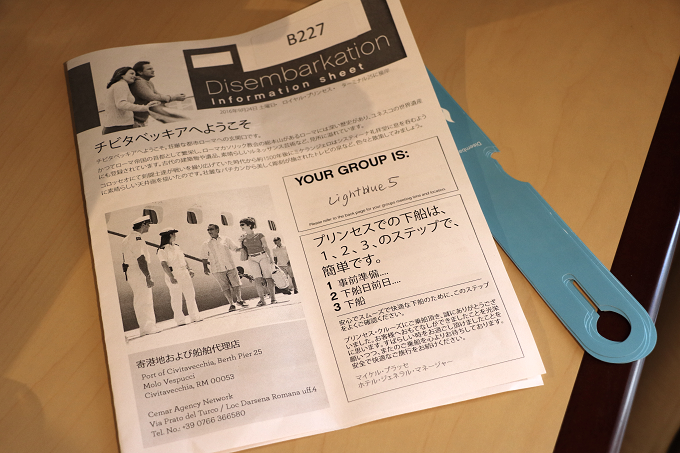
【ロイヤル・プリンセス 地中海とエーゲ海クルーズ 旅行記 Part11】まとめ・INDEX
プリンセス・クルーズが誇る最大の大型客船『ロイヤル・プリンセス』で巡った、地中海とエーゲ海クルーズのまとめ記事です。 先ずは国内でのクルーズ旅を経験し、その後海外クルーズへ...という方も多いかもしれませんが、人生一度きり! 是非とも海外クルーズから体験して欲しいです。- 2016/10/04

【ロイヤル・プリンセス 地中海とエーゲ海クルーズ 旅行記 Part10】イタリア・エルバ島
トスカーナで一番大きなエルバ島は、イタリア人にとって身近にのんびり過ごす避暑地。 『ロイヤル・プリンセス』は、島で一番大きな町、ポルトフェッライオの港に着岸。 かの有名なナポレオンが追放された際の別邸やポルトアズーロを巡るショアエクスカーションに参加しました。- 2016/10/03

【ロイヤル・プリンセス 地中海とエーゲ海クルーズ 旅行記 Part9】イタリア・シチリア島・タオルミーナ
地中海クルーズで寄港地として選ばれることの多い、イタリア半島の西南に位置するシチリア島。 大きな港のあるメッシーナに『ロイヤル・プリンセス』は着岸するのですが、今回は車で1時間弱の距離にあるタオルミーナへ。 イタリア屈指のリゾート地で出逢った光景を紹介します。- 2016/10/02

【ロイヤル・プリンセス 地中海とエーゲ海クルーズ 旅行記 Part8】ギリシャ・コルフ島(ケルキラ島)
ギリシャ人が最も住んでみたい島として大人気のコルフ島(ケルキラ島)。 ギリシャ共和国の主要な島の中で、最も西北に位置し、古代より東地中海の海上交通の要地として栄えてきました。 皇后エリザベートの夏の離宮「アヒリオン宮殿」、世界遺産に登録されている旧市街を巡りました。- 2016/10/01

【ロイヤル・プリンセス 地中海とエーゲ海クルーズ 旅行記 Part7】ロイヤル・プリンセスの魅力をまとめてみました
「地中海とエーゲ海クルーズ」で乗船した、プリンセス・クルーズが誇る最大の大型客船『ロイヤル・プリンセス』。 実際に体験してみて分かったオススメポイント「日本語サービス、非日常体験、食事」に関してまとめてみました。- 2016/09/21

【ロイヤル・プリンセス 地中海とエーゲ海クルーズ 旅行記 Part6】モンテネグロ・コトル(絶景スポット篇)
コトルを訪れたら必ずしておきたいこと、それは街の背後にそびえ立つ山に築かれた城壁登り。 「果たして、一人で城壁を登り切れるのだろうか?」と不安を抱えながらチャレンジした登山記録を紹介します。- 2016/09/20

【ロイヤル・プリンセス 地中海とエーゲ海クルーズ 旅行記 Part5】モンテネグロ・コトル(旧市街を巡ってみよう篇)
地中海沿岸諸国の帝国に長年占拠され、2006年5月に独立宣言をしたモンテネグロの街コトル。 モンテネグロの山々とアドリア海の美しい入り江に挟まれた城塞港湾都市は、モンテネグロ観光の玄関口を巡ってみました。- 2016/09/19

【ロイヤル・プリンセス 地中海とエーゲ海クルーズ 旅行記 Part4】食通も唸る!特別な食事をまとめてみました
豪華客船『ロイヤル・プリンセス』が誇ることの一つと言えば、ハイクオリティーで多彩な食事の数々! メイン・ダイニングでのディナーコースやブッフェレストラン、気軽なカジュアルフードだけでなく、スペシャリティ・レストランの存在も欠かせません。- 2016/09/18

【ロイヤル・プリンセス 地中海とエーゲ海クルーズ 旅行記 Part3】サントリーニ島(カマリ・ビーチ、ギリシャ料理ランチ、フィラの街並み篇)
島の見どころを約6.5時間で巡ったサントリーニ島「ショアエクスカーション」の後編記事。 『ロイヤル・プリンセス』から眺める、大規模な火山活動によるカルデラ断崖にも感動! かの有名な伝説アトランティスが海底深くに潜んでいるという説も噂されています。- 2016/09/17

【ロイヤル・プリンセス 地中海とエーゲ海クルーズ 旅行記 Part2】サントリーニ島(イアの街、ワイナリー篇)
エーゲ海クルーズのなかでも、日本人から人気の高いサントリーニ島。 海底火山噴火を繰り返したことで誕生した三日月形の島は「エーゲ海の真珠」とも呼ばれています。 サントリーニ島の前編として、「テンダーボート」での移動、島の最北端にあるイアの街並みや絶景ワイナリー「サント・ワイン」を紹介。- 2016/09/16

【ロイヤル・プリンセス 地中海とエーゲ海クルーズ 旅行記 Part1】アテネ(ピレウス)より、いざ出航!
プリンセス・クルーズが誇る最大の大型客船『ロイヤル・プリンセス』。 ケンブリッジ公爵夫人キャサリン妃殿下が名付け親の豪華客船です。 「地中海とエーゲ海クルーズ」の乗船記を、ギリシャ・アテネのピレウス港よりスタート! 先ずは、チェックイン、客室、出港の様子をどうぞ。- 2016/07/14

【#みえ食旅 #伊賀】「かまどさん」でも有名な伊賀焼の窯元「長谷園(ながたにえん)」
日本全国に数々存在する窯元。 もちろん、伊賀焼の窯元「長谷園(ながたにえん)」も一度は訪れてみたかった場所。 2011年に国の登録有形文化財として登録。親しい友達にも愛用者の多い、「かまどさん」を製造している窯元へ初めて訪問しました。- 2016/07/13

【#みえ食旅 #伊賀】私オススメの和スイーツまとめ(忍者スイーツもあるよ)
せっかく伊賀に来たならば、伊賀にしかないものを食べたい! しかも、ユニークならば、なお良し。 伊賀の風土と共に400年歩んできた「菓匠 桔梗屋織居」の水まんじゅう、伊賀の名物のたまりしょうゆ味のアイスクリーム、忍者最中に忍ジャーエールと...伊賀の食文化は魅力が満載!- 2016/07/12

【#みえ食旅 #伊賀】おひとり様すき焼きで贅沢ランチ「元祖 伊賀肉 金谷」
松阪牛、神戸牛と並ぶ高級和牛でありながらも、限られた生産数がゆえに、ほぼ地元で消費されてしまう“幻の牛肉”といえば「伊賀牛」。 「伊賀牛を地元で贅沢に頂くならココ!」という老舗店に初潜入。 伊賀街道沿いに店を構える「元祖 伊賀肉 金谷本店 (かなやほんてん)」で、贅沢におひとり様すき焼きランチをしてきました。- 2016/07/11

【#みえ食旅 #伊賀】女子旅にぴったり!お洒落かわいいカフェやレストランを巡ろう
三重・伊賀といえば「伊賀流忍者でしょ?」というイメージをお持ちの方も多いはず。 忍者以外の楽しみ方はないだろうか? という女性ならではの視点で巡った、伊賀のお洒落なカフェやレストラン(そのうち一つはスポットかな?)を一挙に紹介します。 - 2022/11/29










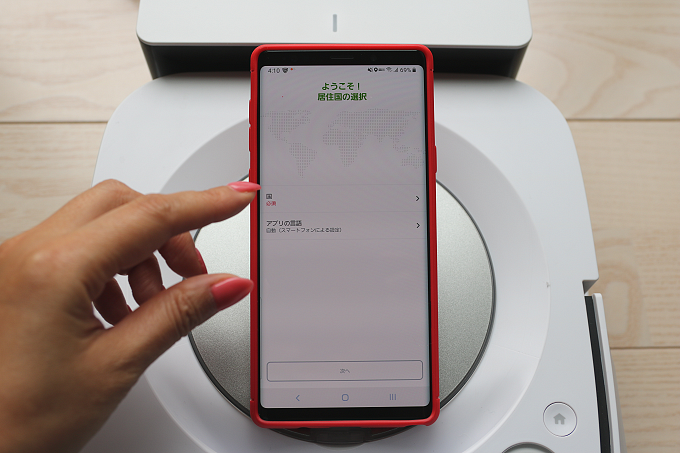
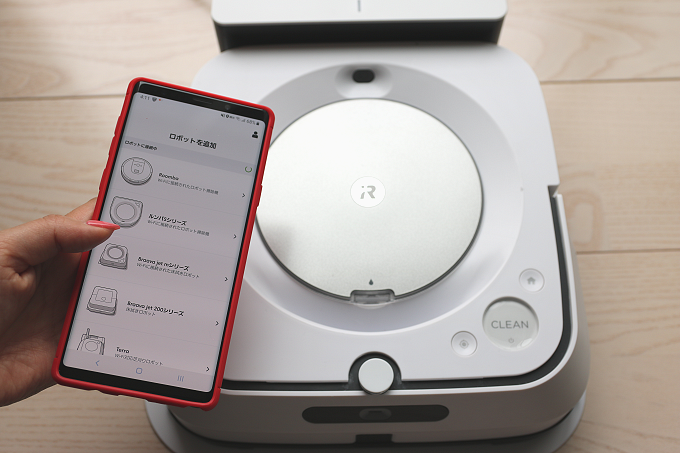
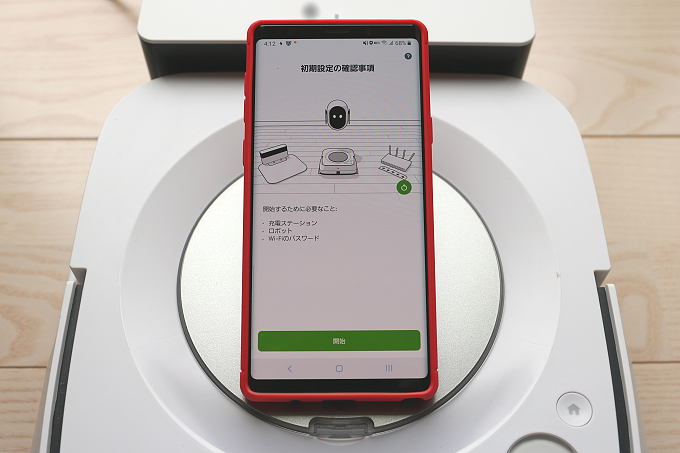




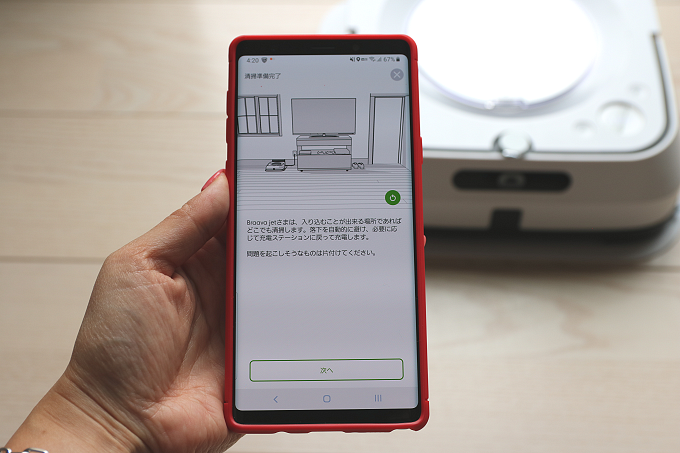


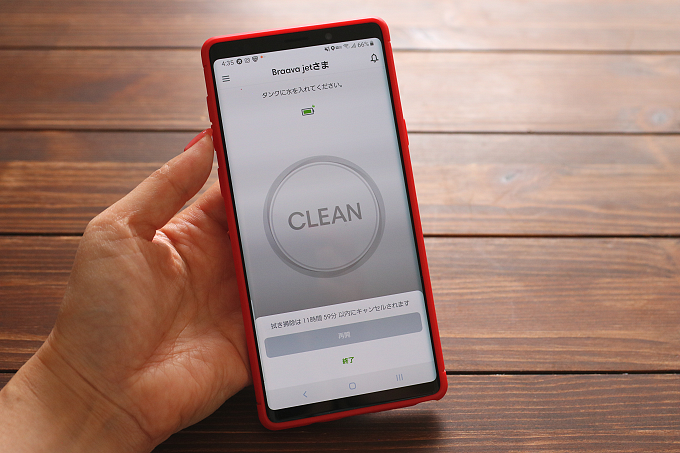

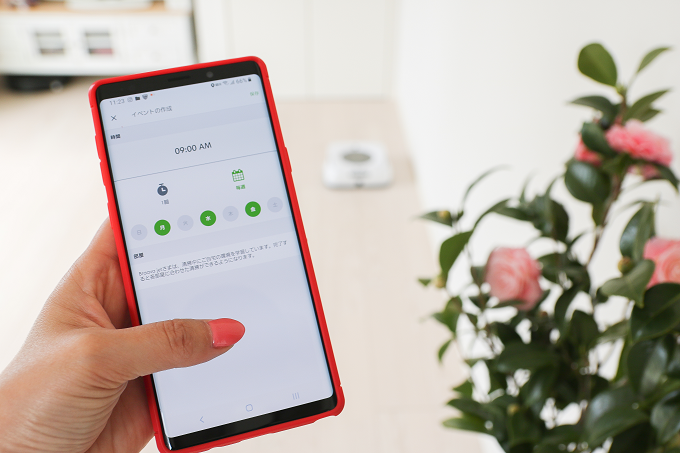
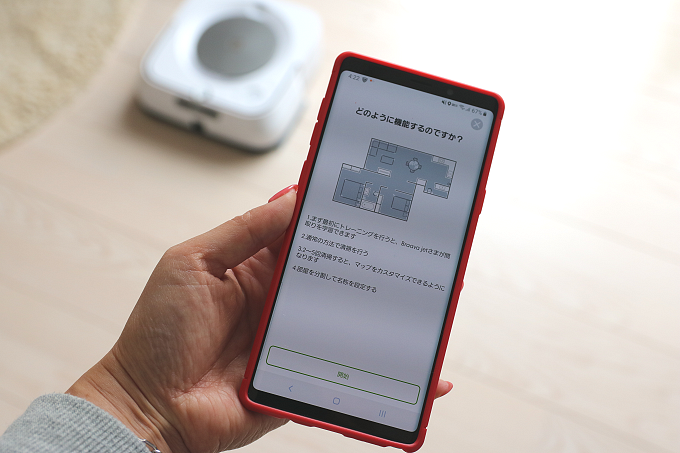



 【WORLD OF KIEHL’S 165TH】キールズのプレスツアー「ワールド・オブ・キールズ」を振り返って #kiehls165
【WORLD OF KIEHL’S 165TH】キールズのプレスツアー「ワールド・オブ・キールズ」を振り返って #kiehls165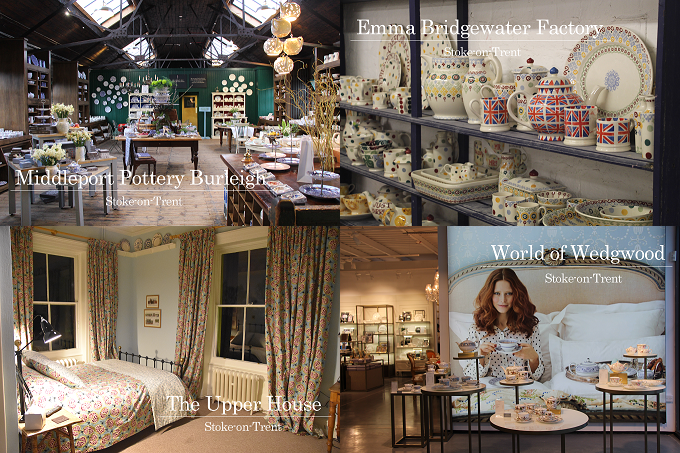 【旅行記まとめINDEX】「英国政府観光庁 x フィンエアー」の共同企画旅『フィンエアーで往く、英国周遊の旅』#lovegbfinnair
【旅行記まとめINDEX】「英国政府観光庁 x フィンエアー」の共同企画旅『フィンエアーで往く、英国周遊の旅』#lovegbfinnair 「美食旅 in マレーシア 2015年8月」まとめINDEX
「美食旅 in マレーシア 2015年8月」まとめINDEX 星野リゾートで過ごす、「界 鬼怒川」「界 日光」「界 川治」「界 松本」「界 アルプス」まとめINDEX
星野リゾートで過ごす、「界 鬼怒川」「界 日光」「界 川治」「界 松本」「界 アルプス」まとめINDEX
 『リーガル・プリンセス』で巡る「スカンジナビアとロシア 12日間」バルト海クルーズの旅まとめINDEX
『リーガル・プリンセス』で巡る「スカンジナビアとロシア 12日間」バルト海クルーズの旅まとめINDEX
 「キャセイパシフィック航空で行くマンチェスター&ロンドンの旅」まとめINDEX
「キャセイパシフィック航空で行くマンチェスター&ロンドンの旅」まとめINDEX
 「リーガル・プリンセス」命名式典と初の東カリブ海クルーズまとめINDEX
「リーガル・プリンセス」命名式典と初の東カリブ海クルーズまとめINDEX
 「ユナイテッド航空」と「ヒルトン グアム リゾート アンド スパ」 グアム大人旅まとめINDEX
「ユナイテッド航空」と「ヒルトン グアム リゾート アンド スパ」 グアム大人旅まとめINDEX
 「ダイヤモンド・プリンセス」の体験クルーズ 旅行記まとめINDEX
「ダイヤモンド・プリンセス」の体験クルーズ 旅行記まとめINDEX
 【フィンエアービジネスクラス搭乗体験記】成田-ヘルシンキ(AY0074)ヘルシンキ-マンチェスター(AY0937)前編 -Day1- #lovegbfinnair
【フィンエアービジネスクラス搭乗体験記】成田-ヘルシンキ(AY0074)ヘルシンキ-マンチェスター(AY0937)前編 -Day1- #lovegbfinnair
 【星野リゾート 界 鬼怒川】1泊2日の宿泊記をタイムライン形式で振り返る!
【星野リゾート 界 鬼怒川】1泊2日の宿泊記をタイムライン形式で振り返る!
 【グアム大人旅ブログ 2014年 Vol.1】成田国際空港よりグアムへ出発!ユナイテッド航空のラウンジやエコノミープラス機内食
【グアム大人旅ブログ 2014年 Vol.1】成田国際空港よりグアムへ出発!ユナイテッド航空のラウンジやエコノミープラス機内食
 【ル・クルーゼ ジャポン】2016年秋冬コレクション プレス発表会
【ル・クルーゼ ジャポン】2016年秋冬コレクション プレス発表会
 【旅行 コスメ】無印良品 EVAスパポーチに詰めるオリジナルトラベルセット
【旅行 コスメ】無印良品 EVAスパポーチに詰めるオリジナルトラベルセット
 【OMEGA】映画「007 SPECTRE」出演女優 イヴ・マネーペニー役のナオミ・ハリスが来日
【OMEGA】映画「007 SPECTRE」出演女優 イヴ・マネーペニー役のナオミ・ハリスが来日
 マレーシア観光文化大臣より感謝状を贈呈されました
マレーシア観光文化大臣より感謝状を贈呈されました
 ガストロノミー “ジョエル・ロブション” アラン・ヴェルゼロリ総料理長 インタビュー
ガストロノミー “ジョエル・ロブション” アラン・ヴェルゼロリ総料理長 インタビュー


